Çfarë ka të re në ONE UI 4.0?
ONE UI 4.0 i ofron përdoruesit një larmi mundësish kreative. ONE UI 4.0, rishtazi i transformuar, është tejet i veçantë në lidhje me transparencën dhe privatësinë. Nëse aktivizoni funksionin e privatësisë, mund të kontrolloni me lehtësi se kur dhe ku ju është përdorur kamera dhe mikrofoni. Mund ta konfiguroni pajisjen edhe duke përdorur paletën e ngjyrave të përbërë nga ngjyrat që ju pëlqejnë më shumë. T’i shohim së bashku secilin funksion të sistemit të ri ONE UI 4.0 që ofrohet në Android 12.
Përpara se të provoni rekomandimet e mëposhtme, verifikoni nëse softueri i pajisjes dhe të gjitha aplikacionet e lidhura janë përditësuar në versionin më të fundit. Për të përditësuar softuerin e pajisjes celulare, ndiqni këta hapa:
Hapi 1. Shkoni në Settings (Cilësime) > Software update (Përditësim softueri).
Hapi 2. Prekni Download and install (Shkarko dhe instalo).
Hapi 3. Ndiqni udhëzimet e paraqitura në ekran.
Mbrojtja e privatësisë
ONE UI 4.0 përfshin një funksion shumë të përforcuar të Privatësisë. Nëse aktivizoni cilësimin e Privatësisë, mund të kontrolloni në kohë reale se cilat aplikacione e përdorin kamerën dhe mikrofonin. Gjithashtu, mund të shihni me lehtësi lista të hollësishme përdorimi nga 24 orët e fundit. Nga Settings (Cilësimet), përzgjidhni Privacy (Privatësia), pastaj aktivizoni Camera access (Aksesi te kamera) dhe Microphone access (Aksesi te mikrofoni).

Nëse tërhiqni me prekje dy gishta nga pjesa e sipërme e ekranit, do të dilni në Cilësimet e shpejta. Nëse prekni ikonën e gjelbër që ndodhet sipër Cilësimeve të shpejta, mund të shihni me lehtësi të gjitha aplikacionet që janë duke përdorur në atë çast kamerën dhe mikrofonin.
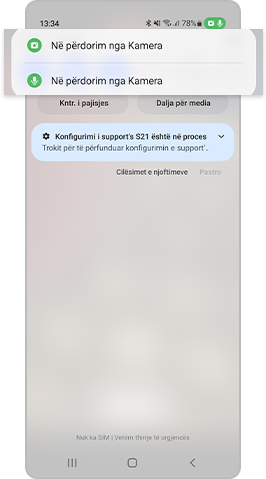
Gjeni një ngjyrë dhe stil të personalizuar me foton e sfondit. Nëse përdoruesi përdor një ton të dëshiruar ngjyre, inteligjenca artificiale sugjeron ngjyra që përputhen më mirë me foton e sfondit. Provoni diçka të re me ngjyra të reja.
Provoni të përdorni funksionin efikas dhe të lehtë në përdorim të uixhetëve. Ky funksion është transformuar për të qenë më i lehtë në përdorim. Mund të vendosni uixhet për çdo aplikacion dhe ta aktivizoni funksionin me disa prekje dhe rrëshqitje të thjeshta.
Hapi 1. Mund t’i ndryshoni Cilësimet e faqes bazë duke mbajtur të shtypur gishtin kudo në Faqen bazë.
Hapi 2. Mund të konfiguroni uixhetet duke prekur butonin Widgets (Mini-Programet) në pjesën e poshtme të ekranit. Përzgjidhni ose rrëshqitni uixhetet që doni të përdorni për ta aktivizuar këtë funksion.
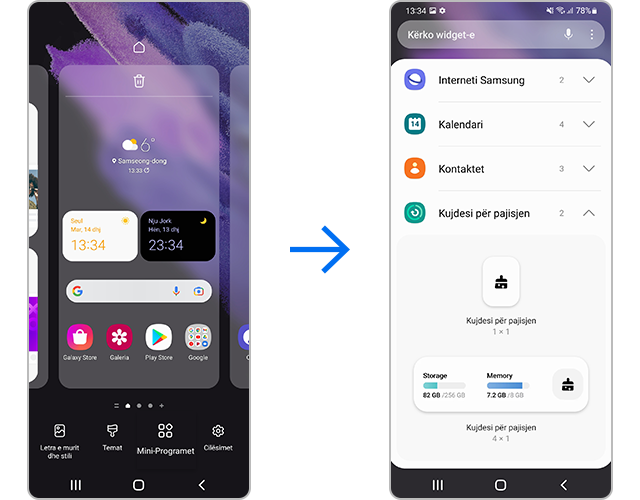
Në ONE UI 4.0, mund të përdorni falas një larmi emoji, GIF dhe ngjitësesh. Provoni t’i përdorni emoji-t dhe GIF-et e lezetshëm kur këmbeni mesazhe me një shok.
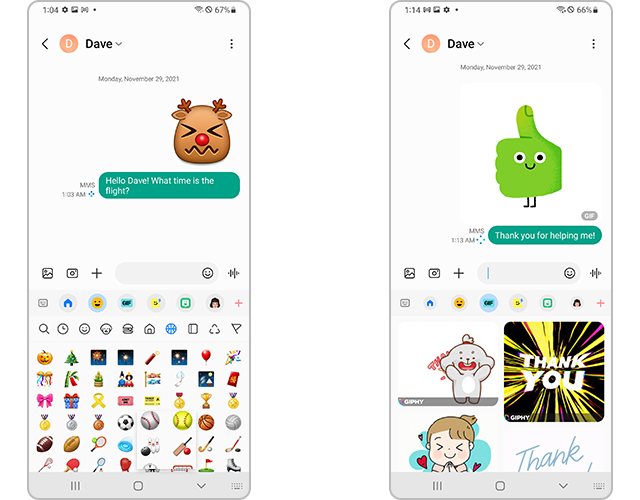
Emoji dhe GIF të rinj në ONE UI 4.0
Tani mund ta përdorni aplikacionin e përditësuar të kamerës për të bërë fotografi dhe video të cilësisë së lartë. Organizimi i ri i menysë ia bën më të lehtë përdoruesit. Paraqitja e cilësimit të teleobjektivit (Zoom) është ndryshuar, nga ikona, në numra, për ta kuptuar më lehtë shkallën e zmadhimit.
Është përmirësuar 0rganizimi i paraqitjes së Kujdesit për pajisjen. Janë bërë më të dukshme funksionet me anë të simboleve dhe shkrimit më të dukshëm. Gjithashtu, mund ta kontrolloni me lehtësi ecurinë e pajisjes me funksionin e ri Diagnostikimi.
Funksioni PIP (figurë në figurë) hyn shumë në punë kur dëshironi të shikoni video ndërkohë që bëni diçka tjetër. Nga Ekrani bazë, mund të ndryshoni me lehtësi madhësinë dhe vendndodhjen e ekranit PIP (figurë në figurë).
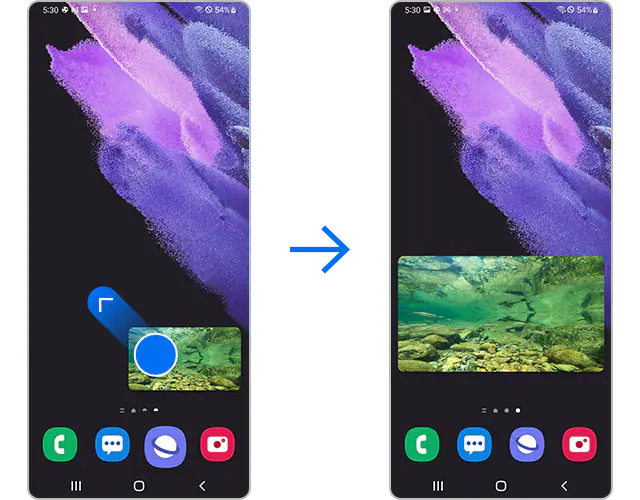
Caktoni madhësinë ose vendin e videos duke e rrëshqitur në cilëndo prej katër qosheve, sipas preferencës.
Nga pajisja juaj, shkoni në Settings (Cilësimet), pastaj përzgjidhni Tips and user manual (Këshilla praktike dhe manuali i përdorimit) për të gjetur një shpjegim më të hollësishëm si ta përdorni ONE UI 4.0, si edhe për të parë këshilla praktike mbi përdorimin. Mund të mësoni më shumë nëse prekni Settings (Cilësimet), Apps and features (Aplikacione dhe funksionalitete) dhe Expert tips (Këshilla prej eksperti).

Shënim: Pamjet e ekranit dhe menytë e pajisjes mund të ndryshojnë në varësi të modelit të pajisjes dhe të versionit të softuerit.
Faleminderit për komentin tuaj
Përgjigjju të gjitha pyetjeve.
Code to Open Chat Window




















